- Hack 26. Tárolja a digitális fényképeket a PSP-N
- 3.7.1. Képek behelyezése a PSP-be
- Melyik Képformátum?
- 3-21.ábra. A FOTÓMAPPÁBA helyezett mappák megtekintése
- ábra 3-22. iPSP konvertálása a képeket a megfelelő méretű JPEG
- 3.7.2. Keresse meg a képeket a PSP
- 3-23.ábra. Menü megjelenítése a háromszög gombbal
- 3.7.2.1. Diavetítés.
- 3-24.ábra. A diavetítés Vezérlőpult
- 3.7.2.2. Fotó nézet.
- 3-25.ábra. Fotó Súgó képernyő
- ábra 3-26. A fotó menü megtekintése
- 3-27.ábra. A képinformáció a zoom és a Vezérlőpult mellett jelenik meg
- 3.7.3. Hacking The Hack
Hack 26. Tárolja a digitális fényképeket a PSP-N
![]()
![]()
a PSP hordozható fotóalbumként történő használata egyszerű, ha tudja, hogyan töltse ki a Memory Stick Duo kártyát képekkel. Ha ismeri a PSP különböző megtekintési lehetőségeit és vezérlőit, akkor pillanatok alatt megmutatja fényképeit.
a PSP egyik leghasznosabb funkciója az egyik legegyszerűbb: a digitális képek megjelenítésének képessége. Az ebben a fejezetben tárgyalt hackek többsége, valamint néhány más fejezetből, ezen az egyszerű képességen múlik. Ez a hack végigvezeti Önt a digitális képek kezelésének alapjain a Sony PSP-n, a képek PSP-re történő megszerzésének különböző módjain, valamint a képek navigálásán, miután azok a PSP-n vannak, és rámutat néhány hasznos módszerre, amellyel a digitális képeket fel lehet használni a PSP funkcionalitásának növelésére.
3.7.1. Képek behelyezése a PSP-be
ha képeket szeretne elhelyezni a PSP-ben, vagy fel kell szerelnie a memóriakártyát a számítógépére egy kártyaolvasó segítségével, vagy csatlakoztatnia kell a PSP-t a számítógéphez USB mini-USB kábel segítségével, válassza a Beállítások  USB-kapcsolat lehetőséget a PSPs főmenüjében, majd nyomja meg az X gombot.
USB-kapcsolat lehetőséget a PSPs főmenüjében, majd nyomja meg az X gombot.
amint a Memory Stick megjelenik a számítógépen, a kártya gyökérkönyvtárában talál egy PSP nevű mappát. A PSP mappában négy másik mappa található: játékok, zene, SAVEDATA és fotó. Egyszerűen másolhatja azokat a képeket, amelyeket magával szeretne vinni a PSP-n, a kártya FOTÓKÖNYVTÁRÁBA.
Melyik Képformátum?
ha a firmware bármely, a 2.0-s verziótól eltérő verzióját futtatja, ne feledje, hogy minden képnek JPEG formátumban kell lennie, és hogy a PSP nem képes különösen nagy JPEG fájlok megjelenítésére. Használjon olyan képprogramot, mint a Photoshop, a képek tömörített JPEG formátumba mentéséhez. Valószínűleg a digitális fényképezőgép olyan szoftverrel érkezett, amely képes kezelni ezt az alapvető képtömörítést.
ha a 2-es verziót futtatja.0 firmware-t, akkor a PSP képes kezelni a JPEG, GIF, PNG, TIFF és BMP képeket, és a képeket közvetlenül az internetről is letöltheti a PSP böngészőjével. Ehhez válassza ki a képet, majd nyomja meg a háromszög gombot, navigáljon a Fájl menübe, nyomja meg az X gombot, válassza a Kép mentése lehetőséget, majd nyomja meg ismét az X gombot. Miután befejezte a letöltést, azonnal navigálhat a képre, és megtekintheti a PSP-n.
függetlenül attól, hogy melyik képformátumot használja, megtakaríthat lemezterületet a kép méretezésével úgy, hogy közel legyen a PSP 480 x 272 pixeles képernyőfelbontásához.
a PSP-n lévő fényképeket úgy is rendezheti, hogy a fotó mappában lévő mappákba csoportosítja őket.
|
a 3-21. ábrán láthatja, hogy van egy sor különböző mappám a PSP-n. A PSP azonban csak egy szint mélyen képes olvasni a FOTÓMAPPÁBA, tehát ha van egy másik mappája, amely a FOTÓMAPPÁBAN található mappába van beágyazva, akkor a PSP vagy nem látja, vagy korrupt adatként jelenik meg.
számos olyan program is rendelkezésre áll, amelyek automatizálják a képek rendezését és áthelyezését a PSP-re. Ezek közül kettő az iPSP (http://www.kaisakura.com/ipsp.php; $19.99 USD mind az OS X, mind a Windows számára) és a PSPWare (http://www.nullriver.com/index/products/pspware; 15 USD OS X és Windows esetén). Mindkét funkció képességek túl egyszerűen kezeli a képeket, és mindkét program demo verzió, így próbálja meg, mielőtt vásárolni. Például, miután rákattintott az iPSP fotók szakaszára, és kiválasztotta a fotóalbumot az iPhoto-ból az OS X-ben, az iPSP automatikusan elkezdi konvertálni az albumon belüli képeket megfelelő méretű JPEG-ekké, és importálja a képeket a saját könyvtárukba a Memory Stick PHOTO mappájában, amint az a 3-22.ábrán látható.
3-21.ábra. A FOTÓMAPPÁBA helyezett mappák megtekintése

ábra 3-22. iPSP konvertálása a képeket a megfelelő méretű JPEG
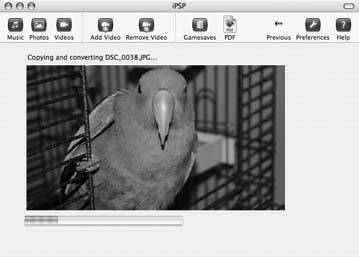
|
3.7.2. Keresse meg a képeket a PSP
a PSP, keresse meg a fotó menü, jelölje ki a Memory Stick, majd nyomja meg az X gombot. A Memory Stick fotó mappájába helyezett mappák megjelennek egy listában, olyan, mint a külön fotóalbumok. Minden mappa tartalmaz egy előnézeti képet a mappa első képéről és a mappa nevét, és megjeleníti a mappában található képek számát.
miután kiválasztotta a megtekinteni kívánt mappát, ismét megnyomhatja az X gombot, hogy megjelenjen egy másik lista az összes tartalmazott képről, vagy nyomja meg a háromszög gombot a diavetítés, törlés és információk menü megjelenítéséhez, a 3-23.ábrán látható módon.
3-23.ábra. Menü megjelenítése a háromszög gombbal

ez a menü lehetővé teszi a diavetítés megtekintését, a teljes mappa törlését vagy a mappával kapcsolatos információk megjelenítését. Ha az információt választja, az egyetlen további információ, amelyet felfedez, a méret kilobitokban jelenik mega mappa és annak tartalma.
|
3.7.2.1. Diavetítés.
ha a diavetítést választja, és megnyomja az X gombot, a mappában lévő képek mindegyike sorrendben jelenik meg, körülbelül négy másodpercig normál sebességgel.
|
a diavetítés futása közben a háromszög gomb megnyomása egy speciális, csak diavetítéses vezérlőpanelt nyit meg az aktuális kép átfedéseként (lásd a 3-24.ábrát). Ez a menü a diavetítés opcióit, a nézet módot, a megjelenítést és a súgót tartalmazza a felső sorban, az előző, a következő, A lejátszás, a szünet és a leállítás a középső sorban, valamint az ismétlés az alsó sorban. A középső sor, amint láthatja, alapvető, meglehetősen magától értetődő navigációs vezérlőkből áll a diavetítéshez. Az Ismétlésvezérlés egyszerűen folyamatosan tartja a diavetítést (legalábbis addig, amíg az akkumulátor lemerül). A vezérlők felső sora egy kicsit több magyarázatot igényel.
3-24.ábra. A diavetítés Vezérlőpult

a diavetítés beállításainak kiválasztása és az X gomb megnyomása egy kis információs átfedést hoz létre a képernyő jobb alsó sarkában. Ez az átfedés egy óra képét tartalmazza, amely jelzi a képfájl létrehozásának idejét, a fájl nevét, a létrehozás dátumát és a létrehozás idejét.
|
ha ismét kiválasztja a diavetítés beállításait, majd ismét megnyomja az X gombot, a képernyő alján megjelenik az aktuális diavetítés többi képének kis előnézeti listája, középen pedig az éppen megtekintett kép jelenik meg. Ha ismét megnyomja az X gombot, miközben a diavetítés opcióinak vezérlője ki van emelve, visszatér a szokásos diavetítéshez, az összes meta-információ nélkül. Ha nem akarja használni ezt a Vezérlőpultot, egyszerűen nyomja meg a négyzet gombot a diavetítés megtekintése közben, akkor a diavetítés ezen különböző lehetőségein keresztül mozoghat.
a Nézet mód opció a diavetítés nézetet a normál (ahol a kép a képernyőre van illesztve) és a Zoom (ahol a kép a képernyő kitöltésére készül, bár a kép némi kivágásával az arányok fenntartása érdekében) között kapcsolja.
a megjelenítési opció a képernyő tetején átfedést helyez el a kép nevével, a kép számával a diavetítésen belül (3/5 azt jelentené, hogy a harmadik képet látja az ötből), a fájl létrehozásának dátumával és a fájl létrehozásának időpontjával.
a Súgó opció megjeleníti a Photo Help képernyőt (3-25.ábra), amely megjeleníti a PSP-n lévő fényképek navigálásának összes alapvető vezérlőjét.
3.7.2.2. Fotó nézet.
ha a Diavetítés indítása helyett az X gombot nyomja meg, miután kiválasztotta az egyik képmappát (vagy ha eleve nem zavarta a teljes mappa szempontot), akkor megjelenik az adott mappában található összes kép listája. Ha egyszerűen kiválaszt egy képet, és megnyomja az X gombot, megjelenik a PSP-n. Ha bejön háromszög helyett, egy információs menü jelenik meg a diavetítés, a kijelző, a Törlés és az információs lehetőségek (lásd a 3-26.ábrát), amelyek nagyjából ugyanúgy viselkednek, mint a képmappa hasonló menüje.
3-25.ábra. Fotó Súgó képernyő

|

amikor megtekinti a képet, akkor nyomja meg a háromszög gombot, hogy előhoz egy overlay Vezérlőpult. Ez kissé eltér a diavetítés vezérlőpultjától. A lehetőségek közé tartozik a nézet mód, A kijelző és a Súgó a felső sorban, a nagyítás törlése, kicsinyítés, nagyítás, balra Forgatás, jobbra forgatás, fel, le, balra és jobbra forgatás a középső sorban, valamint Előző, Következő és diavetítés az alsó sorban.
|
ezeknek a vezérlőknek a többsége ugyanúgy működik, mint a diavetítés vezérlőpultján lévő társaik, bár vannak némi különbségek. A nézet mód a Zoom és a normál nézet között vált. A kijelző a fájlra vonatkozó információkat a képernyő tetején lévő átfedésben, valamint egy kis ablakban mutatja a zoom szintjét (3-27.ábra). A második sor kezelőszervei mind azt teszik, amit a nevük sugall. A Fel, le, balra és jobbra funkciók nem működnek, ha a teljes kép nézetben van. Nagyítás esetén azonban ezeket a vezérlőket használhatja a kép körüli beolvasáshoz.
3-27.ábra. A képinformáció a zoom és a Vezérlőpult mellett jelenik meg

másrészt ezeknek a funkcióknak a többsége könnyebben elérhető a PSP kezelőszervei által. Sokkal kényelmesebb egyszerűen használni az analóg botot a kép mozgatásához nagyításkor. Az L és R triggerek előre és hátra mozgatják a képeket, a négyzet gomb, valamint az L és R triggerek balra és jobbra forgatják a képet, az X gomb törli a zoomot, és az analóg pálcával párhuzamosan használt négyzet gomb nagyít és kicsinyít. Ezen vezérlők teljes listáját lásd a fotó Súgó képernyőn.
ha képek megtekintése közben elaltatja a PSP-t, akkor a PSP következő felébresztésekor visszatér a főmenübe.
3.7.3. Hacking The Hack
ez a hack áll nagyon alapvető használati utasítást a KÉP-megtekintési képességeit a PSP. Ezek a képességek azonban megnyitják a PSP-t egy csomó ügyes Hack és trükk előtt, amelyeket ebben a fejezetben talál. Győződjön meg róla, hogy ellenőrizze a “használja a PSP-t E-könyv olvasóként”, “olvassa el a webes képregényeket a PSP-n” és a “térképek megtekintése” lehetőséget .

 Memory Stick lehetőséget választja, és megnyomja az X gombot a PSP-n, ezek a képek a Digital Camera Images nevű könyvtárban jelennek meg.
Memory Stick lehetőséget választja, és megnyomja az X gombot a PSP-n, ezek a képek a Digital Camera Images nevű könyvtárban jelennek meg.